Lihttekstifail on üks levinumaid viise trükitud andmete salvestamiseks arvutisse. Tekstifaili loomine pole mitte ainult väga lihtne, vaid ka uskumatult lihtne seda redigeerida, kuna seda saab teha kasutades midagi lihtsat, nagu sisseehitatud Windowsi märkmikutööriist. Tekstifail on ka universaalne vorming, mis tähendab, et see on loetav mitmel platvormil, sealhulgas Windowsi personaalarvutid, Macid, Linux, telefonid, tahvelarvutid ja kõik muu nende vahel.
Kui teil on mitu suurt tekstil põhinevat faili, mille peate läbi lugema, või olete asja lihtsustamiseks liitnud mitu tekstifaili üheks, on mõistlik eemaldada kõik tekstiread, mis on üksteise koopiad. Võite faili käsitsi läbi vaadata ja ise duplikaadid eemaldada, kuid protsessil on automaatselt lihtsam käidelda. Näitame siin mitmel erineval viisil, kuidas saate tekstifailidest duplikaadiribad eemaldada.
Kasutage duplikaatjoonte kustutamiseks kolmanda osapoole utiliiti
Lihtne ja levinud viis dubleerivate ridade eemaldamiseks tekstifailist on kasutada selleks spetsiaalset kolmanda osapoole utiliiti.
1. TextCrawler TextCrawler on väga võimas vabavaraline programm, mis on loodud peamiselt tekstifailides andmete otsimiseks ja asendamiseks. Õnneks on vaatamata oma võimsusele TextCrawlerit endiselt suhteliselt lihtne kasutada ja suvand duplikaadi ridade eemaldamine asub tegelikult eraldi aknas, mida nimetatakse Scratchpadiks.

Scratchpadi installimise avamiseks ja TextCrawleri käivitamiseks avage menüü Tööriistad> Scratchpad või vajutage klahvi F2. Kleebi tekst aknasse ja vajuta nuppu Tee . Eemalda dubleerivad read tuleks vaikimisi valida rippmenüüst, see ei vali seda eelnevalt. Seejärel vajutage uue tekstifaili loomiseks nuppu Salvesta või teksti kopeerimine ja kleepimine oma lemmiktekstiredaktorisse. Rippmenüüs on ka muid võimalusi tühikute tühjendamiseks ja teksti sortimiseks kasvavas või kahanevas järjekorras.
Laadige alla tekstCrawler
2. Notepad ++
Notepad ++ on funktsioonirikas tekstiredaktor, kuid sellel pole integreeritud funktsiooni dubleerivate ridade eemaldamiseks, kuid selle suvandi saab lisada Notepad ++ välise pistikprogrammi kaudu. Ehkki mõned neist on juba lisatud, ei installita pluginat TextFX vaikimisi ja see tuleb käsitsi lisada.
Klõpsake menüüribal Notepad ++ nuppu Pistikprogrammid> Pistikprogrammide haldur> Kuva pistikhaldur ja leidke nimekirjast plugin TextFX Characters . Märkige ruut, klõpsake Installi ja taaskäivitage programm, kui seda küsitakse, ja menüü TextFX on saadaval. Duplikaatrea eemaldamise funktsiooni kasutamiseks laadige tekstifail Notepad ++ ja valige kogu tekst (Ctrl + A), minge TextFX> TextFX Tools ja valige suvand „+ Sortimisväljundid ainult UNIQUE (veerus) read“.
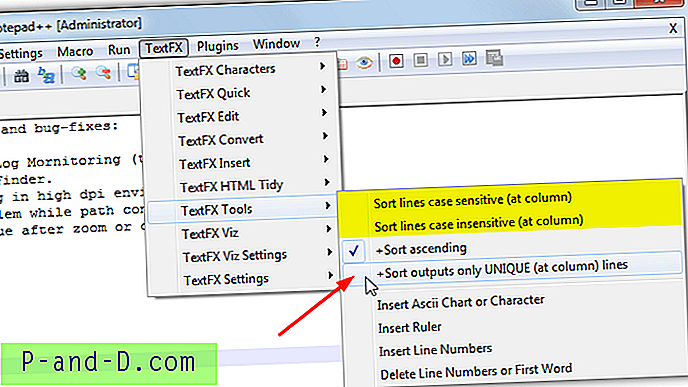
Minge tagasi samale TextFX Tools menüüle ja klõpsake kas kollast esiletõstetud nuppu „Sorteeri read suurtähtede tundlikuna (veerus)” või „Sorteeri read suurtähtede suhtes tundmatu (veerus)”. See eemaldab dubleerivad read ja jätab või eemaldab need, millel on erinev ümbris. Seejärel salvestage fail uuesti.
Laadige alla Notepad ++
3. Topeltrea eemaldaja
Duplicate Lines Remover on pärit turvaettevõttelt NoVirusThanks.org ja sellel on mõned kasulikud funktsioonid. Mingil põhjusel on programmi veebileht nende veebisaidilt eemaldatud, kuid õnneks on ametlik allalaadimislink endiselt saadaval. Saadaval on ainult häälestusinstaller, kuid saate programmi Universal Extractor abiga kaasaskantavaks muuta.

Duplikatiivsete ridade eemaldamiseks sirvige fail aknasse või lookige see aknas, klõpsake nuppu Kontrolli ja kui dubleeritud read leitakse, klõpsake nuppu Paranda ja valige salvestamisnimi. Samuti saate vahekaarti Failide skannimine korraga arvukalt faile, sealhulgas alamkaustadesse, töödelda. Võtke arvesse, et see loob automaatselt .bak-varukoopiaid ja asendab originaalfailid töödeldud failidega. Kõigi töötlemise peatamiseks kasutage maskiboksi ja lisage faililaiend. Spetsiaalsemate käsuridade versioon on pakendis saadaval kogenumatele kasutajatele.
Laadige alla duplikaatjoonte eemaldaja
4. Tekstimehaaniline ühenduseta
Nime Offline osa eesmärk on eristada seda tööriista võrguteenusest TextMechanic, kuna need kaks pole omavahel seotud. See tööriist on kaasaskantav käivitatav ja hostitud saidil SourceForge. Lisaks dubleerivate ja tühjade ridade eemaldamisele saab TextMechanic Offline kustutada ka konkreetse teksti sisaldavaid ridu või teksti leida ja asendada.
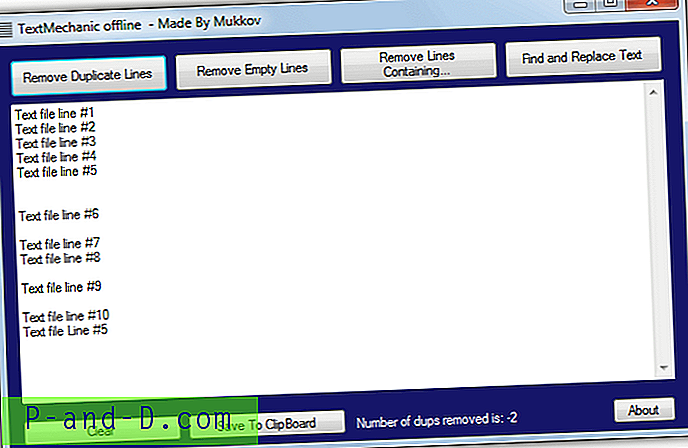
Kleepige töödeldav tekst aknasse TextMechanic enne nupu „ Duplicate Lines eemaldamine “ ja seejärel nupu „ Eemalda tühjad read “ vajutamist. Kui te ei vajuta mõlemat nuppu, sisaldab tekst tühje ridu, kust duplikaadid on eemaldatud. Lõpuks vajutage “ Salvesta lõikelauale ”, et parandatud tekst saaks kleepida tagasi oma tekstiredaktorisse. See tööriist on tõstutundlik, nii et read tuleb eemaldada nii sisu kui sisu korral, et neid eemaldada.
Laadige tekstMehaaniline võrguühenduseta alla
Kustutage dubleeritud read, kasutades sisseehitatud Windowsi käske
Sisseehitatud Windowsi käskude segu kasutades on võimalik tekstifailidest eemaldada dubleerivaid ridu.
5. Batch Scripti kasutamine
Nende käskude koondamine ühte partiiskripti võimaldab kiiret ja hõlpsat töötlemist. See võib olla kasulik ka siis, kui teie arvutis on piiranguid kolmanda osapoole tarkvara käitamisele. Kasutatav skript leiti saidilt StackOverflow ja muudeti, et seda oleks lihtsam kasutada.
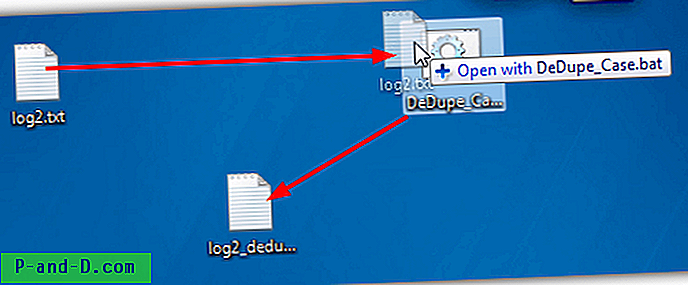
Laadige lihtsalt alla DeDupe Zip-fail ja ekstraheerige see, sees on kaks BAT-faili, üks on tõstutundlik ja ei muuda ridu, kui nende täht pole ka identne, teine skript ei ole tõstutundlik. Faili dubleerivate ridade kustutamiseks peate vaid laskma tekstifaili .BAT-faili ja see töötleb ja väljastab faili automaatselt samasse kausta koos _deduped-järelliitega. Ridasid ei järjestata ümber, vaid eemaldatakse paigast. Ideaalne, kui soovite säilitada originaaliga sama rea järjekorda.
Laadige alla DeDupe pakkfailid
Kustutage võrguteenuse abil duplikaatliinid
Kopeerivate tekstide tekstist eemaldamiseks on palju võrguteenuseid. Oleme valinud paar, mis peaks katma teie vajadused.
6. Tekstimehaanik
Sellel veebisaidil ei tohi olla segamini võrguühenduseta tööriistaga TextMechanic, mis pole omavahel seotud, ja sellel veebisaidil on hulgaliselt erinevaid veebipõhiseid tekstipõhiseid manipulatsioonivahendeid. Kui soovite, et kõik muud tööriistad oleks korraga saadaval, kasutage lisaks dubleerivate ridade eemaldamisele ka kõik-ühes tekstiga manipuleerimise märkmikku.
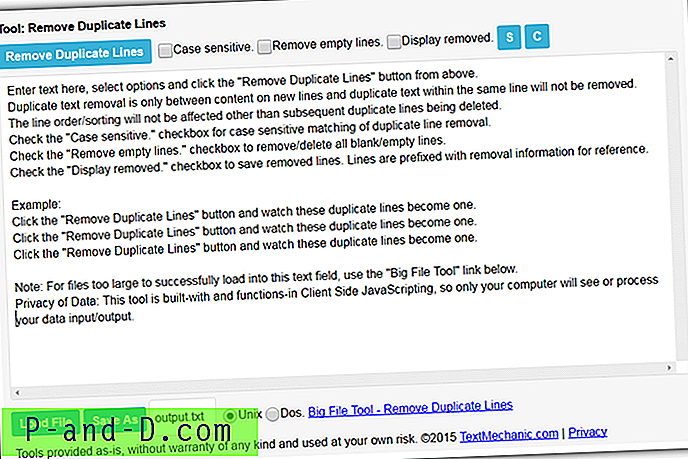
Teksti aknasse saamiseks on kahel viisil: kasutage selle sirvimiseks nuppu Laadi fail või vajutage sinist C nuppu, et tühistada aknas olev tekst ja kleepida oma tekst sisse. Seejärel klõpsake nuppu Eemalda duplikaatliinid., on tõstutundlikkus ja tühjade ridade eemaldamine saadaval, et kontrollida, kas teie tekst seda nõuab. Kui olete lõpetanud, klõpsake nuppu Salvesta nimega või vajutage kogu teksti valimiseks nuppu S, paremklõpsake ja kopeerige see (või vajutage Ctrl + C) valmis tekstiredaktorisse kleepimiseks.
Külastage saiti TextMechanic Duplicate Lines eemaldamine
7. Eemaldage dubleerivad read
Nagu ülal TextMechanic.com, on ka TextFixeri veebisaidil hulgaliselt HTML-i, numbrite ja tekstiga manipuleerimise tööriistu, millest lehel Kopeeritud rea eemaldamise tööriist on ainult üks.
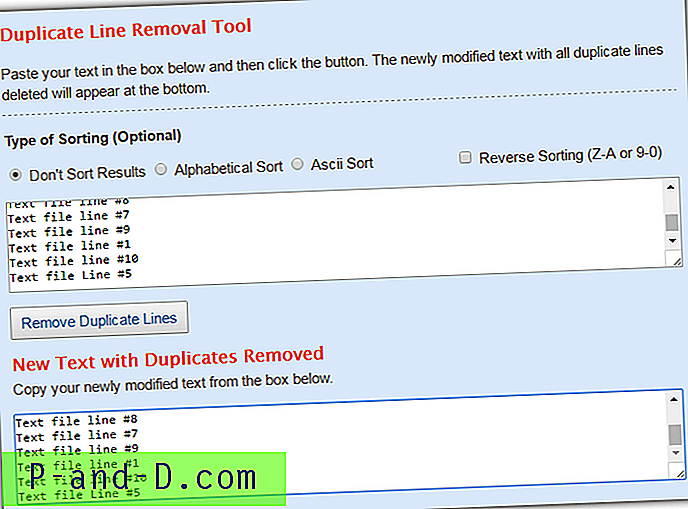
Kleepige töödeldav tekst ülemisse aknasse, vajutage nuppu Eemalda duplikaatjooned ja tulemus ilmub alumisse aknasse, kus saab valida ja kopeerida. Sellel tööriistal on paar kasulikku sortimisvalikut, näiteks sortimine tähestikulises järjekorras või sortimisjärjestuse täielik pööramine. Rea eemaldamine on tõstutundlik, nii et rea ühtne või väiketäht tähendab erinevust selle vahel, kas see jääb või eemaldatakse.
Külastage TextFixeri duplikaatrea eemaldamise tööriista
Mõne muu veebivälise duplikaadi rea eemaldamise tööriista hulka kuuluvad DeDupeList.com, Text-Utils.com eemalda duplikaatliinid ja loenduri puhastaja tööriist.




![[Parandus] Programme ei saa käivitada ilma käsuviiba laiendit (.EXE) tippimata](http://p-and-d.com/img/microsoft/271/cannot-run-programs-without-typing-extension.jpg)